
Apa itu File AVCHD dan Panduan Cara Memutar File AVCHD
Ditulis oleh Christine Smith • 2023-03-06 18:35:01 • Solusi Terbaik
AVCHD adalah singkatan dari Advanced Video Coding High Definition (Pengodean Video Lanjutan Definisi Tinggi). Ia adalah format untuk perekaman digital dan pemutaran Video Definisi Tinggi. Ia bisa merekam sinyal 1080i dan 720p ke media tertentu menggunakan teknologi codec yang sangat efisien. Ia dikembangkan bersama oleh perusahaan Panasonic dan Sony. Pada tahun 2006, perusahaan itu mengembangkan AVCHD untuk digunakan di kamera perekam konsumer yang berdefinisi tinggi. Pada tahun 2007, baik Panasonic dan Sony merilis camcorder AVCHD konsumer pertama. Pada tahun 2011, spesifikasi AVCHD diubah untuk menambahkan dua mode baru – 1080-line 50-frames/s dan 60-frames/s. Mode yang baru dimunculkan ini membutuhkan kecepatan data dua kali lipat dari mode sebelumnya.
Dengan menggunakan format AVCHD, Anda dapat menyalin video definisi tinggi ke disk DVD standar. Nanti Anda bisa memutar DVD itu di pemutar disk Blu-ray. Jadi, Anda tidak perlu memiliki Blu-ray disc burner untuk menonton video definisi tinggi pada pemutar disk Blu-ray. Video AVCHD juga dapat dinikmati di TV melalui kabel HDMI atau output komponen. Ia juga bisa ditransfer dan ditonton ke komputer.
Di bagian berikut, Anda bisa mempelajari lebih lanjut tentang apa itu format AVCHD dan struktur file AVCHD, juga metode tentang cara mengonversi video AVCHD ke format video umum lainnya dengan mudah di perangkat Windows/Mac.
- Bagian 1. Apa Saja yang Ada di File AVCHD
- Bagian 2. Codec yang Tersedia untuk Format AVCHD
- Bagian 3. Menjelaskan Struktur File AVCHD dengan Gambar
- Bagian 4. Bagaimanakah Cara Mengonversi File AVCHD di Perangkat Windows/Mac
Bagian 1. Apa Saja yang Ada di File AVCHD
AVCHD menggunakan standar MPEG – 4 AVC/ untuk kompresi video, yang mendukung berbagai resolusi video standar, definisi tinggi, dan stereoskopis. Ia mendukung Dolby AC-3 dan PCM linier yang tidak terkompresi untuk kompresi audionya.
File AVCHD sendiri terdiri dari rekaman audio dan video dengan subtitel dan streaming tambahan lainnya. Semuanya dimultiplekskan ke dalam aliran transportasi MPEG dan disimpan di media sebagai file biner. Untuk sistem file, kartu memori dan HDD menggunakan FAT dan cakram optik menggunakan UDF atau ISO9660.
Terlepas dari beberapa perbedaan, sistem file AVCHD sendiri berasal dari spesifikasi disk Blu-ray. Contohnya saja, ia menggunakan sistem penamaan file 8.3 lama sementara disk Blu-ray menggunakan nama file yang panjang.
1. Format video
AVCHD mendukung berbagai resolusi video dan metode scanning, tetapi sebagian besar kamera perekam hanya mendukung beberapa format video dan audio yang diperbolehkan dalam standar AVCHD.
Interlaced Video: AVCHD mendukung AVCHD-SD atau Standard Definition (Definisi Standar) dan AVCHD 1080i atau video interlaced High Definition (Definisi Tinggi) sementara AVCHD 1080i tersedia di sebagian besar kamera perekam AVCHD.
Video pemindaian progresif: AVCHD mendukung mode perekaman progresif 720 line dengan frame rate 24 dan 60 bingkai/dtk untuk model 60 Hz dan 50 bingkai/dtk untuk model 50 Hz.
2. Format Audio
Sebagian besar kamera perekam AVCHD menggunakan skema kompresi Dolby Digital (AC-3) dan stereo serta multichannel, kedua audio didukung olehnya. Kecepatan data audio berubah dari 64Kbit/dtk menjadi 640Kbit/dtk, tetapi secara praktis 256 Kbit/dtk dan 384 Kbit/dtk adalah yang paling banyak digunakan.
3. Rangkuman Format AVCHD
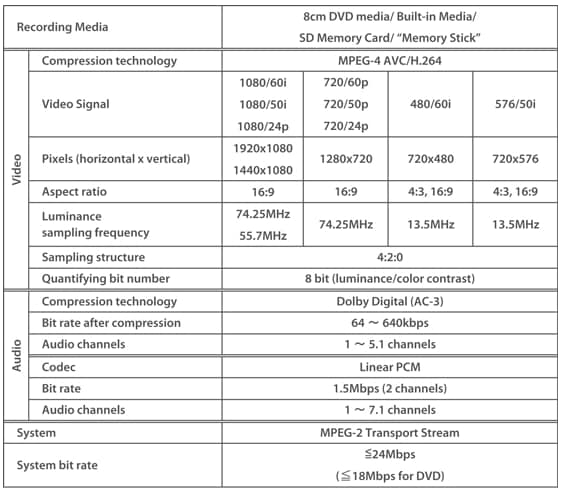
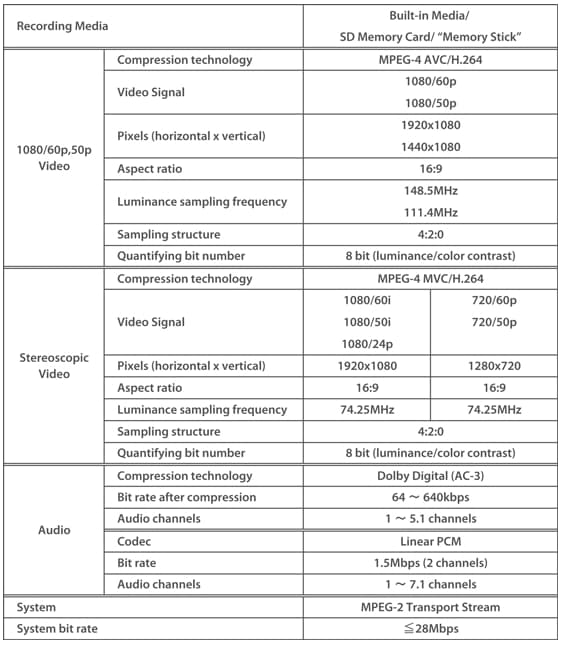
Bagian 2. Codec yang Tersedia untuk Format AVCHD
1. FFmpeg
Ia menghadirkan dekoder AVCHD di library libavcodec-nya yang digunakan oleh ffdshow, kumpulan kodek gratis dan sumber terbuka untuk Windows.
2. CoreAVC
Yang satu ini sebenarnya adalah dekoder tetapi juga dapat mendekodekan AVCHD serta beberapa format lainnya.
3. Gstreamer
Ia menggunakan libavcodec untuk mendekode AVCHD di Linux, BSD, OS X, Windows dan Solaris.
Bagian 3. Menjelaskan Struktur File AVCHD Dengan Gambar
Solid-state dari Camcorder AVCHD di organisasi file di Panasonic dan Canon bisa dilihat seperti berikut ini.
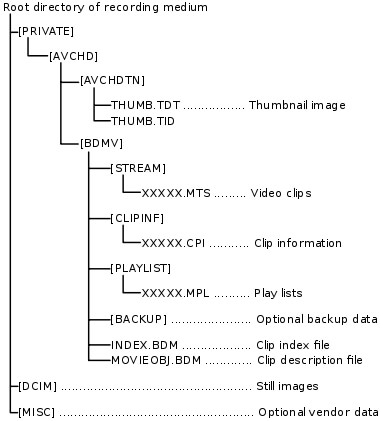
Pemberitahuan Penting
Proses terkait juga untuk memastikan bahwa penggunanya mendapatkan hasil terbaik dan teknologi canggih ini bisa dinikmati, dalam hal ini karena file AVCHD telah dikembangkan untuk memastikan bahwa format mts dan m2ts digunakan sepenuhnya, dan karena hal yang sama, perlu diingat bahwa pengguna harus memastikan bahwa format terbaiklah yang dipilih untuk menghadirkan hasil terbaik. Perlu juga dicatat bahwa struktur file bisa menjadi rumit jika pengguna tidak mengetahui dengan baik tampilan keseluruhan dan nama file AVCHD karena hal ini akan memastikan bahwa struktur file tidak akan bisa dipahami oleh penggunanya dalam hal ini.
Apakah mungkin membangun kembali struktur file kartu AVCHD tanpa memiliki kartu untuk mengelabui Log & Transfer agar bisa membacanya?
Struktur file .mts memiliki file AVCHD di atasnya, dan ini adalah bagian streaming dari file tempat file AVCHD yang sebenarnya berada. Perlu dicatat bahwa penggunanya dalam hal ini perlu memastikan bahwa log bisa diakali dengan menempatkan dan memanipulasi file .mts karena penempatannya akan diubah tanpa masalah apa pun. Tapi ada masalah dengan tindakan semacam ini karena itu tidak mungkin dilakukan. Membangun kembali file AVCHD tidak mungkin bisa dilakukan karena struktur file AVCHD tidak berdasarkan file atau folder. Perlu diingat bahwa pengguna harus memastikan bahwa format yang memiliki file dan struktur folder bisa diubah dan dibangun kembali, dan ini hanya mungkin dilakukan di media tapeless. Format AVCHD tidak bisa diutak-atik.
Struktur file AVCHD file/folder yang hilang
Ini juga salah satu kesalahan umum yang terjadi, dan penggunanya harus memastikan bahwa perangkat lunak Recuva didownload dari situs web http://www.piriform.com/recuva/download/portable untuk menyelesaikan masalah karena ini adalah salah satu program terbaik dan canggih yang memastikan kalau penggunanya tidak akan menghadapi masalah apa pun dalam hal ini. Hal ini juga untuk memastikan bahwa mereka selalu memberikan yang terbaik kepada penggunanya dalam hal ini. Setelah program didownload dan diinstal, disarankan untuk memastikan bahwa file AVCHD dari memori yang berisi semua file tersebut sudah dipindai untuk mendapatkan hasil dan file yang hilang.
Bagaimana Cara Melihat Struktur Folder AVCHD di Perangkat Mac
Untuk melihat file di Mac, disarankan untuk memastikan bahwa pilihan pengonversi AVCHD ke AIC sudah digunakan, yang pasti ia tersedia di semua program perangkat lunak pengimpor Apple Inc. Jika pengonversi Apple tidak dipercaya oleh penggunanya, maka disarankan untuk memastikan bahwa pengonversi canggih pihak ketiga yang digunakan untuk melihat konten AVCHD ke Mac tidak memiliki masalah apa pun. Ada dua konverter yang bisa dipertimbangkan ketika kita memilih pihak ketiga yaitu, Voltaic HD untuk Mac dan program perangkat lunak Toast, yang telah dikembangkan untuk menyelesaikan masalah penggunanya dalam hal ini.
Kesimpulan dari struktur file AVCHD
Hal terpenting yang harus Anda perhatikan di sini adalah bahwa Sony dan Panasonic bukan satu-satunya yang menggunakan format ini, dan sekarang Canon dan JVC juga telah mulai menggunakan format ini untuk memastikan bahwa penggunanya merasa aman, dan ekstensi file terbaik yang digunakan. Ia program yang digunakan dengan cara terbaik, yang memastikan bahwa penggunanya mendapatkan hasil terbaik dan canggih dalam waktu singkat, dan selalu merasa puas. Ia juga memastikan bahwa penggunanya mendapatkan hasil terbaik karena video dan file audio yang telah disematkan ke dalam struktur adalah yang berukuran sangat besar. Satu-satunya kelemahan menggunakan AVCHD adalah fakta bahwa ukuran filenya terlalu besar, dan tentu diperlukan ruang disk yang besar untuk hal ini. Ia juga akan memastikan bahwa konten file videonya tidak berubah meskipun ekstensi diubah dan untuk alasan yang sama, perlu dicatat juga bahwa penggunanya harus memiliki pengetahuan tentang OS yang berbeda yaitu Windows dan Mac karena inilah yang mengubah ekstensi .m2ts menjadi mts dan sebaliknya.
Bagian 4. Bagaimanakah Cara Mengonversi File AVCHD di Perangkat Windows/Mac
Karena Anda tidak bisa memutar file AVCHD di banyak perangkat, pengonversi video profesional akan membantu Anda dalam masalah ini. Wondershare UniConverter adalah pengonversi AVCHD yang paling direkomendasikan untuk Windows/Mac karena mendukung lebih dari 1000 format video dan audio seperti MP4, MOV, WMV, FLV, 3GP, dll. Anda juga bisa mengedit video AVCHD dengan memangkas, memotong, menggabungkan, menambahkan subtitle, dan yang lainnya. Membakar file AVCHD ke DVD juga bisa dilakukan dengan templat menu DVD gratis.
 Wondershare UniConverter - Konverter AVCHD Terbaik untuk Windows/Mac
Wondershare UniConverter - Konverter AVCHD Terbaik untuk Windows/Mac

- Konversikan video AVCHD Anda ke lebih dari 1000 format, termasuk MP4, AVI, WMV, FLV, MKV, MOV, dan banyak lagi
- Konversikan file AVCHD ke preset yang dioptimalkan untuk hampir semua perangkat
- Kecepatan konversi 30X lebih cepat daripada pengonversi konvensional mana pun
- Edit, percantik & atur video AVCHD Anda dengan memangkas, memotong, menggabungkan, menambahkan subtitel, dll.
- Burn dan atur DVD Anda dengan templat menu DVD gratis
- Download atau rekam video dari 10.000+ situs berbagi video
- Toolbox serbaguna menggabungkan pengkoreksi video metadata, pembuat GIF, Kompresor video, dan perekam layar
- Teknologi APEXTRANS yang terdepan di industrinya mengonversi video tanpa menurunkan kualitas atau kompresi video
- OS yang didukung: Windows 10/8/7/XP/Vista, Mac OS 10.15 (Catalina), 10.14, 10.13, 10.12, 10.11, 10.10, 10.9, 10.8, 10.7, 10.6
Solusi 1: Bagaimana Cara Mengonversi File AVCHD ke Semua Format dan Playback dengan Mudah
Langkah 1 Tambahkan file AVCHD untuk dikonversi.
Download Wondershare UniConverter secara gratis dan instal. Klik ikon Tambahkan Dokumen untuk menambahkan file AVCHD yang ingin Anda konversi.
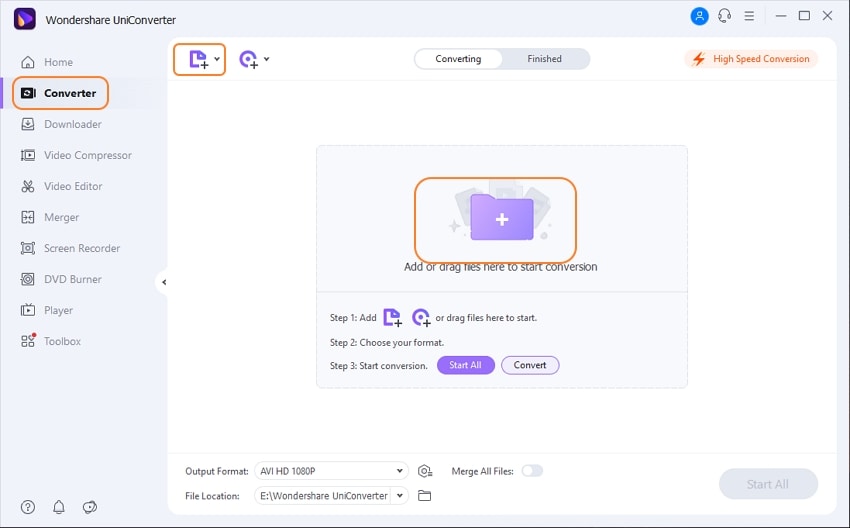
Langkah 2 Pilih format output yang Anda inginkan untuk file AVCHD Anda.
Pilih format video output yang Anda inginkan dari pilihan Format Output. Anda bisa menemukan MP4, MOV, dan format video umum lainnya di bawah tab Video, dan memilih resolusi yang Anda kehendaki untuk video tersebut.
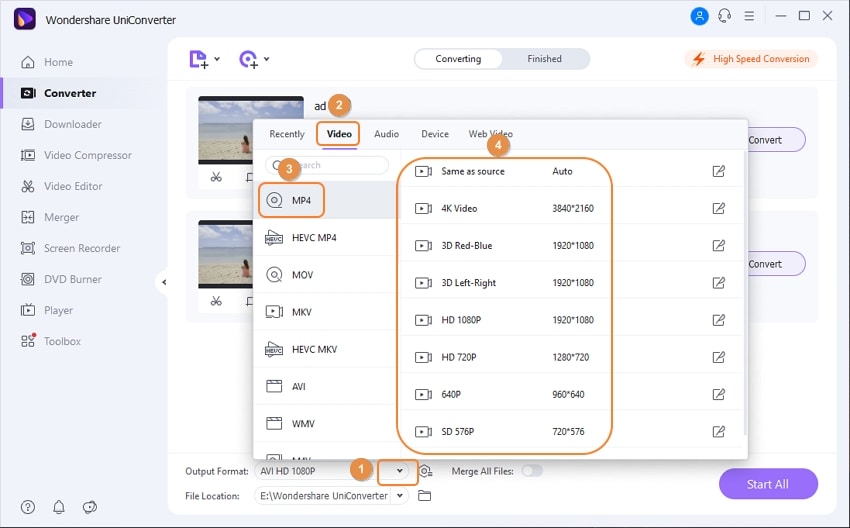
Langkah 3 Konversikan file AVCHD Anda agar mudah diputar.
Anda juga bisa mengedit file AVCHD dengan mengeklik ikon Edit di bawah thumbnail video dan terakhir, klik tombol Mulai Semua untuk mulai mengonversi file AVCHD Anda ke format lain. Temukan file yang dikonversi di tab Selesai dan transfer ke perangkat Anda melalui kabel USB jika diperlukan.
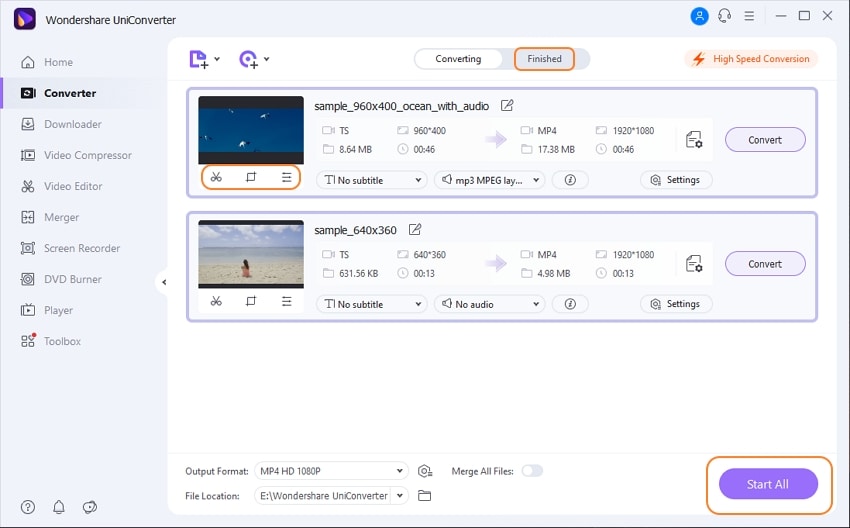
Solusi 2: Bagaimana Cara Memutar Video AVCHD di Komputer Anda Secara Langsung
Jika perangkat keras dan sistem operasi komputer Anda mendukung video AVCHD, Anda memerlukan pemutar untuk memutar video AVCHD di komputer Anda. Ada banyak pemutar yang tersedia di pasaran untuk memutar video AVCHD. Misalnya saja Wondershare Player. Untuk memutar video AVCHD Anda di Wondershare Player, ikuti langkah-langkah berikut:
Langkah 1 Download, instal, dan jalankan program Wondershare Player.
Download Wondershare Player dari situs web resmi Wondershare lalu ikuti petunjuk di layar untuk menginstalnya di komputer Anda dan Jalankan pemutar.
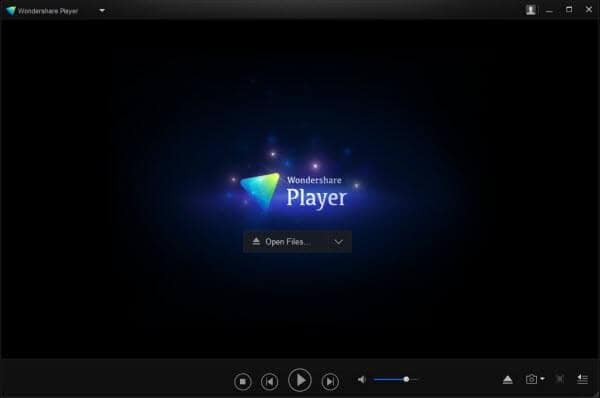
Langkah 2 Atur pengaturan pemutar.
Tekan F5 untuk mengubah pengaturan default. Pengaturan dikategorikan di menu Head sebagai Umum, Pemutar, Asosiasi, Hot Key, Snapshot, Update.
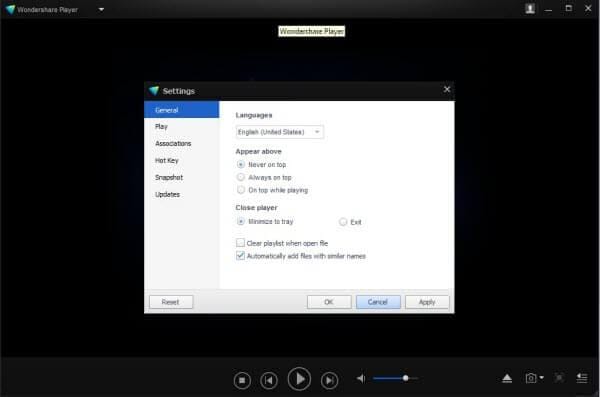
Langkah 3 Tambahkan file video yang diinginkan untuk diputar.
Untuk menambahkan file video, Anda bisa langsung menarik dan menjatuhkan file tersebut ke playlist atau klik Buka File untuk menemukan lokasi tempat video Anda berada, lalu klik file target untuk membukanya.
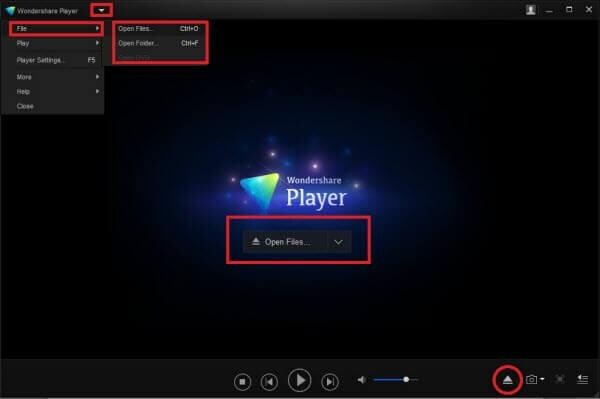
Langkah 4 Mengontrol Pemutar.
Saat video Anda sedang diputar, Anda bisa mengontrol pemutarannya. Klik kanan pada panel, dan panel kontrol akan muncul di sana. Dari sana, Anda bisa mengontrol pemutaran, menambahkan subtitle, atau membuka file video lainnya. Meletakkan kursor di atas akan memicu munculnya bilah kontrol. Dari sana Anda bisa memilih layar penuh, setengah layar, dan yang lainnya.
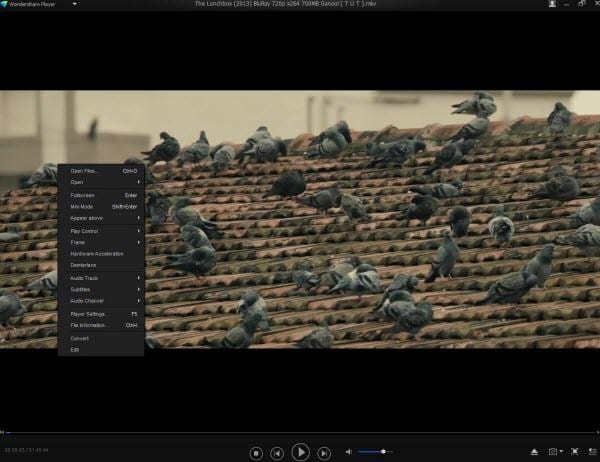
Sekarang, Anda memiliki bayangan yang jelas tentang apa itu file AVCHD dan cara memutarnya di Windows/Mac atau perangkat lain yang Anda miliki. Ketika Anda mengalami masalah dalam memutar/mengonversi file AVCHD, Wondershare UniConverter akan menjadi pilihan terbaik untuk Anda.




Christine Smith
chief Editor